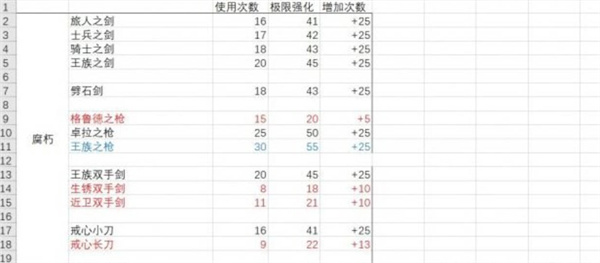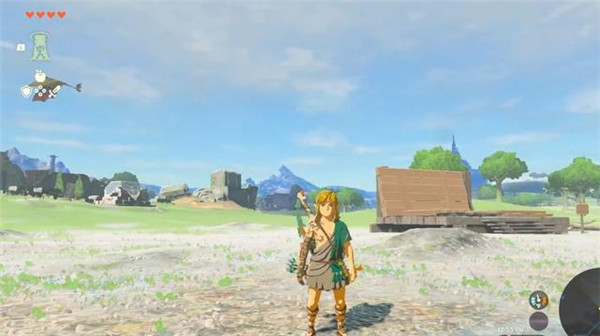塞尔达传说王国之泪偷跑资源怎么下载?目前已经有偷跑资源出来了,很多小伙伴都想知道偷跑资源下载教程,下面就是小编为大家分享的具体操作教程,希望可以帮助到你,感兴趣的小伙伴一起来看看吧。

>>塞尔达传说王国之泪攻略大全<<
塞尔达传说王国之泪偷跑资源下载教程介绍1、玩家需要先前往龙神模拟器官网地址(直接点击进入),点击“learn more”进入;

2、然后在这里找到Win64下载链接,立即下载;

3、前往固件下载地址(直接点击进入),选择龙神固件切换,必须选择同版本的固件和秘钥;
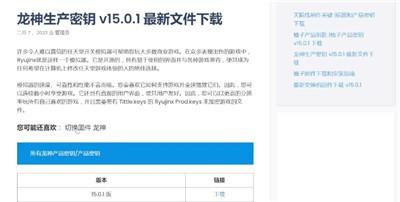
4、下载后玩家解压模拟器和秘钥压缩包,打开龙神模拟器,不要解压固件压缩包;
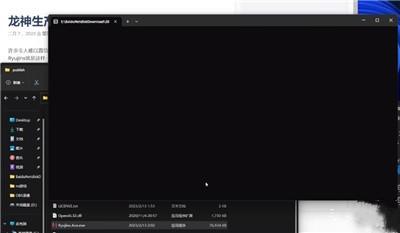
5、加载完成后于此处改为简体中文;
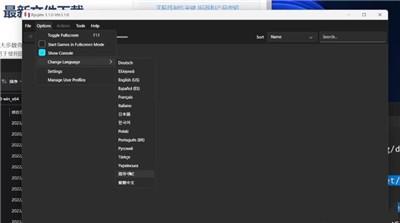
6、之后将两个秘钥文件复制到system文件夹下,重启模拟器;

7、点击从ZIP安装固件,选择固件压缩包即可;

8、完成安装后就可以进行一些手柄配置等选择,这时就能去下载塞尔达传说:王国之泪了;
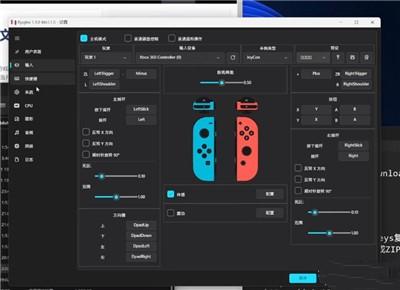
9、找到该资源网站(点击进入),选择下载塞尔达传说:王国之泪;
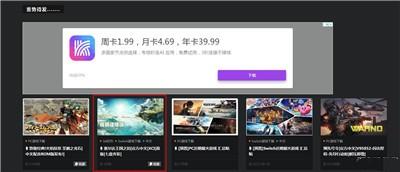
10、要另外下载一个NSCB工具来改变游戏文件格式;
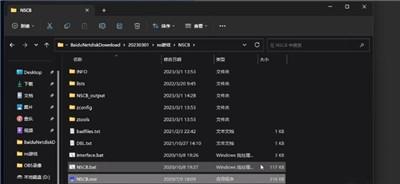
11、此处选择1进行单文件处理;

12、接着把刚才下载的游戏文件包拖拽到此处;
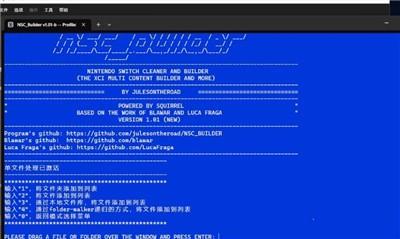
13、完成处理后选择重新打包为NSP输出;

14、处理完毕后会在NSCB_output文件夹出现文件;
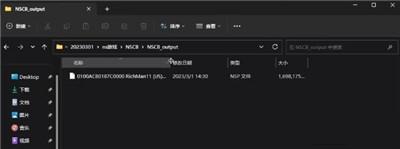
15、放到模拟器的游戏目录中,刷新后就可以加载并游玩塞尔达传说:王国之泪了。

以上就是小编为大家带来的塞尔达传说王国之泪偷跑资源下载教程介绍,想了解更多资讯,敬请关注本站。